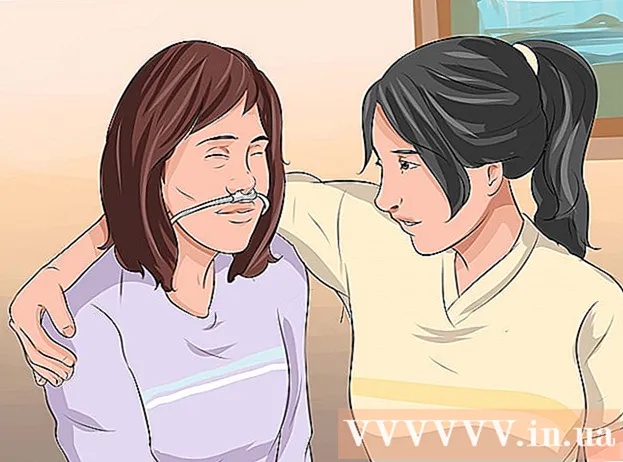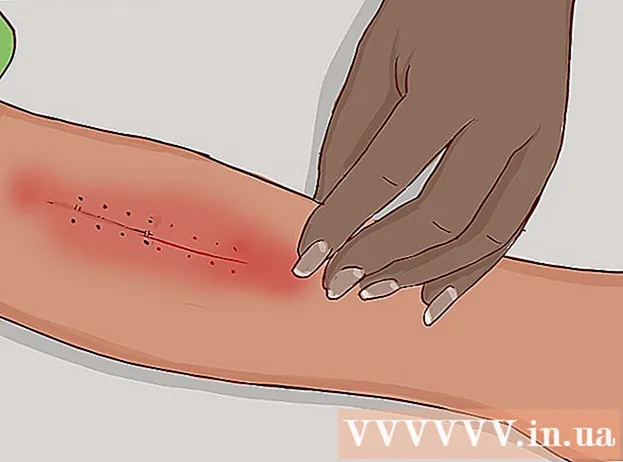작가:
Joan Hall
창조 날짜:
5 2 월 2021
업데이트 날짜:
2 칠월 2024

콘텐츠
Xbox One은 지속적인 인터넷 연결을 가정하므로 일반적으로 사용자 개입 없이 업데이트가 다운로드됩니다. 업데이트가 자동 또는 수동으로 다운로드되도록 STB 설정을 변경할 수 있습니다. 다운로드한 업데이트가 설치되어 있지 않은 경우에도 문제를 해결할 수 있습니다.
단계
방법 1/3: 자동 업데이트
 1 "영구" 모드를 활성화하십시오. Xbox One은 지속적인 인터넷 연결을 가정하고 "연속" 모드에서 업데이트가 자동으로 다운로드 및 설치됩니다.
1 "영구" 모드를 활성화하십시오. Xbox One은 지속적인 인터넷 연결을 가정하고 "연속" 모드에서 업데이트가 자동으로 다운로드 및 설치됩니다. - Xbox One에서 홈 화면을 엽니다.
- 컨트롤러의 메뉴 버튼을 누릅니다.
- "설정" - "전력 소비 및 활성화"를 선택하십시오.
- "전원 모드"를 "연속"으로 설정합니다.
- "자동으로 업데이트 다운로드" 옆의 확인란이 선택되어 있는지 확인합니다.
 2 플레이가 끝나면 Xbox One을 끕니다. "고정" 모드에서는 셋톱박스가 꺼지지 않고 절전 모드로 전환됩니다. 이 모드에서 STB는 매일 밤 사용 가능한 업데이트를 자동으로 확인하고 설치합니다.
2 플레이가 끝나면 Xbox One을 끕니다. "고정" 모드에서는 셋톱박스가 꺼지지 않고 절전 모드로 전환됩니다. 이 모드에서 STB는 매일 밤 사용 가능한 업데이트를 자동으로 확인하고 설치합니다.  3 평소와 같이 Xbox One을 켭니다. 드문 경우지만 셋톱박스를 켠 후 업데이트 설치에 동의해야 합니다.
3 평소와 같이 Xbox One을 켭니다. 드문 경우지만 셋톱박스를 켠 후 업데이트 설치에 동의해야 합니다.
방법 2/3: 수동 업데이트
 1 Xbox Live에 연결되어 있는지 확인합니다. 이것이 STB를 업데이트하는 유일한 방법입니다. 셋톱 박스를 인터넷에 연결하는 방법에 대한 자세한 지침은 이 문서를 읽으십시오.
1 Xbox Live에 연결되어 있는지 확인합니다. 이것이 STB를 업데이트하는 유일한 방법입니다. 셋톱 박스를 인터넷에 연결하는 방법에 대한 자세한 지침은 이 문서를 읽으십시오. - Xbox One에서 인터넷에 액세스할 수 없는 경우 Microsoft 지원에 문의하여 상자를 수동으로 업데이트하는 방법에 대한 지침을 확인하세요. 지원 담당자가 USB 드라이브를 사용하여 설치할 수 있는 업데이트가 포함된 파일에 대한 링크를 제공합니다.이 업데이트 파일은 Xbox One을 인터넷에 연결할 수 없는 사용자에게만 제공됩니다.
 2 설정 메뉴를 엽니다. 플레이 중 "영구" 모드가 비활성화되거나 업데이트가 제공되는 경우 "설정" 메뉴를 통해 수동으로 업데이트를 설치할 수 있습니다. 설정 메뉴는 홈 화면에서 열 수 있습니다.
2 설정 메뉴를 엽니다. 플레이 중 "영구" 모드가 비활성화되거나 업데이트가 제공되는 경우 "설정" 메뉴를 통해 수동으로 업데이트를 설치할 수 있습니다. 설정 메뉴는 홈 화면에서 열 수 있습니다. - 업데이트는 사용 가능 및 필수의 두 가지 형식으로 제공됩니다. Xbox Live에 연결할 필요 없이 원할 때마다 사용 가능한 업데이트를 다운로드할 수 있습니다. 시간이 지남에 따라 사용 가능한 업데이트는 Xbox Live 서비스에 액세스하는 데 필요한 필수 업데이트가 됩니다. 업데이트가 필수가 된 경우 STB를 켜면 업데이트 화면이 자동으로 열립니다. 필요한 업데이트를 설치할 때까지 연결할 수 없습니다.
 3 설정 메뉴에서 시스템을 선택합니다.
3 설정 메뉴에서 시스템을 선택합니다. 4 "콘솔 업데이트"를 선택하십시오. 사용 가능한 업데이트가 있는 경우 "업데이트할 시간"이라는 메시지가 표시됩니다. 사용 가능한 업데이트의 크기가 표시됩니다.
4 "콘솔 업데이트"를 선택하십시오. 사용 가능한 업데이트가 있는 경우 "업데이트할 시간"이라는 메시지가 표시됩니다. 사용 가능한 업데이트의 크기가 표시됩니다.  5 "업데이트 시작"을 선택하고 "A"를 눌러 업데이트 프로세스를 시작합니다. 업데이트가 다운로드되어 설치됩니다. Xbox One은 업데이트 프로세스 중 또는 업데이트 프로세스 후에 다시 시작됩니다.
5 "업데이트 시작"을 선택하고 "A"를 눌러 업데이트 프로세스를 시작합니다. 업데이트가 다운로드되어 설치됩니다. Xbox One은 업데이트 프로세스 중 또는 업데이트 프로세스 후에 다시 시작됩니다. - 업데이트를 설치하지 않으려면 사용 안 함 및 닫기를 선택합니다. Xbox Live 연결이 끊어지지만 본체를 사용하여 오프라인 게임을 할 수 있습니다. 필요한 업데이트를 설치하기 전에는 온라인 게임을 하거나 게임을 업데이트할 수 없습니다.
방법 3/3: 문제 해결
 1 Xbox의 메시지가 거의 가득 찼습니다. 이 메시지는 게임이나 애플리케이션을 업데이트하려고 할 때만 나타납니다. 시스템 업데이트는 STB의 사용 가능한 메모리에 영향을 주지 않습니다.
1 Xbox의 메시지가 거의 가득 찼습니다. 이 메시지는 게임이나 애플리케이션을 업데이트하려고 할 때만 나타납니다. 시스템 업데이트는 STB의 사용 가능한 메모리에 영향을 주지 않습니다. - 내 게임 및 앱 메뉴를 엽니다.
- 더 이상 사용하지 않는 게임, 앱 또는 예고편을 선택하세요.
- 컨트롤러의 메뉴 버튼을 누르고 삭제를 선택합니다.
- 다시 업데이트해 보세요.
 2 업데이트 메시지에 문제가 있습니다. 이 메시지는 인터넷 연결 문제로 인해 표시되며 업데이트 전, 도중 또는 후에 나타날 수 있습니다.
2 업데이트 메시지에 문제가 있습니다. 이 메시지는 인터넷 연결 문제로 인해 표시되며 업데이트 전, 도중 또는 후에 나타날 수 있습니다. - Xbox Live에 연결되어 있는지 확인하고 다시 업데이트해 보세요.
- 상자를 업데이트할 수 없으면 Xbox One을 끈 다음 30초 동안 전원 코드를 뽑습니다. 케이블을 연결하고 셋톱박스를 켜고 다시 업데이트해 보세요.
- 여전히 업데이트를 다운로드할 수 없으면 오프라인 시스템 업데이트 진단 도구를 사용하십시오. 이 사이트에서 다운로드할 수 있는 파일입니다. 여기에서 이 유틸리티를 사용하는 방법에 대한 자세한 지침도 찾을 수 있습니다. NTFS 형식으로 포맷된 2GB 플래시 드라이브가 필요합니다. 유틸리티에는 많은 시간이 걸립니다.
- 위의 방법 중 어느 것도 작동하지 않으면 Microsoft에 상자 수리에 대해 문의하십시오.